A existat un moment în care accesarea și partajarea de la distanță a computerului Windows necesită o mulțime de pași. A trebuit să săriți printr-o mulțime de cercuri, doar pentru a începe conexiunea, nu mai mult. Acum, există o mulțime de software care vă pot ajuta să faceți asta foarte ușor, iar CloudBerry Remote Assistant este probabil unul dintre cele mai bune. CloudBerry Remote Assistant vă permite să vă conectați de la distanță la un computer Windows, utilizând doar câțiva pași simpli. De asemenea, oferă conexiune criptată SSL ceea ce înseamnă practic că conexiunea dvs. va fi destul de sigură. Există, de asemenea, o mulțime de alte funcții interesante, ceea ce face ca accesarea de la distanță a desktopului dvs. să fie cât se poate de distractivă. Deci, hai să intrăm în detaliile software-ului și să le verificăm, nu-i așa??
Caracteristici cheie
După cum am menționat mai devreme, CloudBerry Remote Assistant aduce o mulțime de caracteristici interesante, cu toate acestea, există trei caracteristici principale pe care ne vom concentra în principal astăzi. În afară de aceste trei caracteristici, există și alte câteva caracteristici interesante care fac ca întregul control al experienței computerului de la distanță să fie neted și fără probleme. Deci, iată caracteristicile cheie ale Asistentului la distanță CloudBerry:
1. Accesați, controlați și partajați computerul Windows de la distanță
Ei bine, acest lucru trebuia să fie primul, după toate acestea, aceasta este funcția principală a software-ului. Puteți configura cu ușurință legăturile dintre două PC-uri cu doar câțiva pași. Când partajați computerul, puteți decide dacă doriți doar să acordați doar drepturile de vizionare sau accesul complet. De asemenea, puteți instrui software-ul să afișeze un prompt când cineva încearcă să vă acceseze computerul. În prompt, puteți alege să permiteți dispozitivului la distanță să se conecteze sau nu la computer. Aceste caracteristici sunt foarte utile, deoarece aveți întotdeauna controlul atunci când vă partajați computerul.
2. Conexiune criptată
Când accesați un computer de la distanță, una dintre cele mai mari preocupări este legată de securitatea conexiunii. Dacă conexiunea dvs. nu este sigură, oricine poate face ușor accesul la datele dvs. și poate accesa datele la fel ca dvs. din fericire, CloudBerry vă asigură conexiunea criptând-o cu criptare SSL. Conexiunea criptată SSL vă asigură că datele dvs. sunt pe deplin sigure și că sunteți singurul (sau persoanele cu care v-ați distribuit codul de acces) care îl poate accesa.
3. Sesiuni criptate
Cu cea mai recentă actualizare, Cloudberry include și capacitatea de a vă cripta sesiunile folosind algoritmul RSA. Software-ul acum vine cu un buton de configurare a securității care vă permite să configurați toate setările de criptare. Puteți alege să criptați traficul de intrare utilizând butonul Configurare securitate. Asistentul la distanță va genera o cheie publică pe care o puteți partaja cu personalul autorizat cine se va conecta la computer. Când se conectează cu computerul dvs., persoana va folosi aceeași cheie publică (furnizată de dvs.) la capătul său pentru a cripta sesiunea. După ce amândoi ați făcut acest lucru, toate sesiunile viitoare vor fi criptate în mod implicit. Aceasta este o caracteristică foarte utilă, deoarece acum aveți controlul asupra sesiunilor dvs. Puteți alege să vă criptați sau să decriptați sesiunile conform cerințelor dvs..
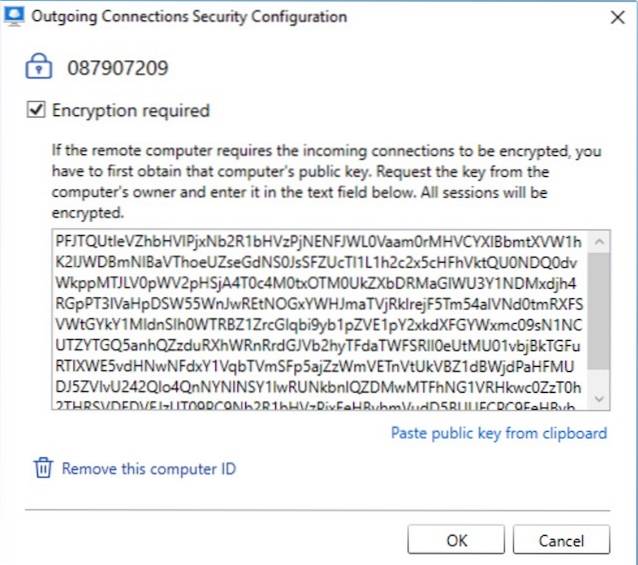
4. Chat vocal
software-ul vă permite, de asemenea, să utilizați chatul vocal pe computerele conectate. Nu trebuie să faceți altceva decât să vă asigurați că accesul la microfon nu este refuzat. Dacă ambele PC-uri conectate au oferit accesul la microfoanele lor, puteți comunica cu ușurință vocea unul cu celălalt. Nu este nevoie să deschideți ferestre suplimentare sau ceva de genul acesta. Este foarte util dacă îi explici ceva persoanei de cealaltă parte.
5. Link invitații
Aceasta este una dintre cele mai noi caracteristici care au fost introduse cu cea mai recentă versiune a software-ului. Anterior, trebuia să partajați ID-ul computerului și parola (vom intra în detalii în secțiunea următoare) dacă doriți să oferiți cuiva acces la computer. Cu toate acestea, acest lucru a însemnat că persoana care avea codul dvs. ar putea accesa teoretic dispozitivul dvs. oricând până când renunțați la software-ul dvs. Deși totuși a trebuit să permiteți conexiunii să treacă prin prompt, a existat întotdeauna un factor de risc implicat.
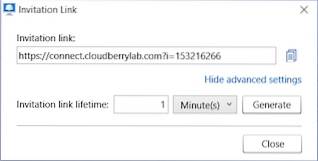
Cu această nouă actualizare, nu mai trebuie să partajați ID-ul computerului și parola. Poți doar generați un link legat de timp și partajați-l cu persoana pe care doriți să o dați acces la computer. După ce linkul a expirat, persoana respectivă nu va mai avea acces pe computer. Acest lucru adaugă un strat suplimentar de securitate acestui software.
Cum se configurează CloudBerry Remote Assistant
Pentru a configura rețeaua de la distanță, mai întâi de toate, va trebui să instalați CloudBerry Remote Assistant pe ambele computere. După ce ați instalat aplicația, urmați pașii următori.
1. Lansați aplicația și notați ID-ul computerului și parola atât pentru computere.
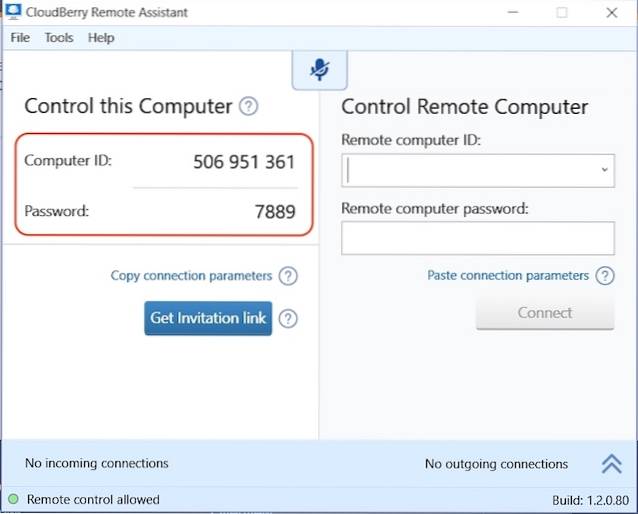
2. Acum, introduceți ID-ul computerului și parola computerului pe care doriți să îl accesați în câmpurile date din partea dreaptă, apoi faceți clic pe conectare. Amintiți-vă, veți introduce detaliile pe computerul de pe care veți accesa celălalt computer.
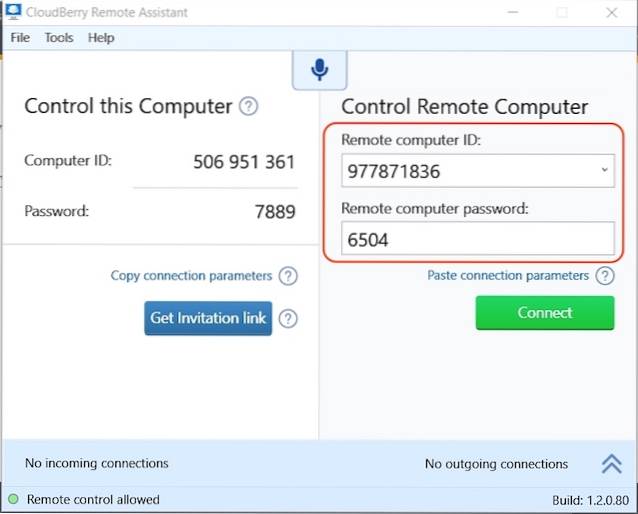
3. Pe celălalt computer, va apărea o solicitare care solicită aprobarea conexiunii. Spune-i persoanei de cealaltă parte acceptați solicitarea și modificați autoritatea de acces la modul Full Control sau View Only, în funcție de cerințele dvs..
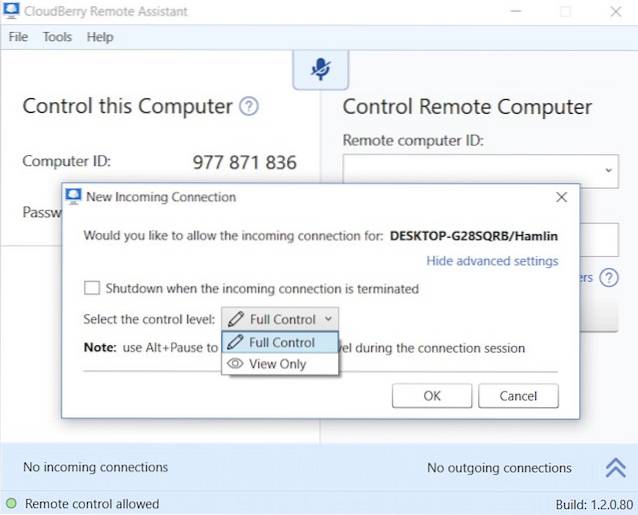
4. Dacă nu găsește opțiunea de a modifica permisiunile. Spune-i faceți clic pe „setări avansate” și vor apărea opțiunile.
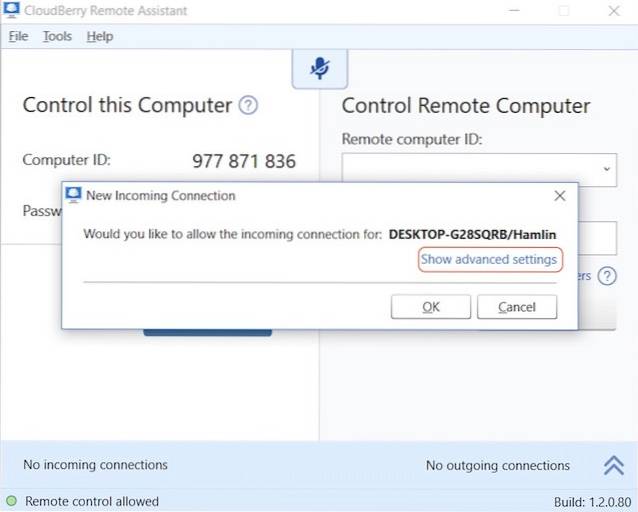
5. Odată ce a lovit bine, veți putea accesa computerul de la distanță. Nu vă panicați dacă fundalul computerului accesat de la distanță devine negru, software-ul face automat acest lucru pentru a minimiza datele, care sunt transferate prin rețea.
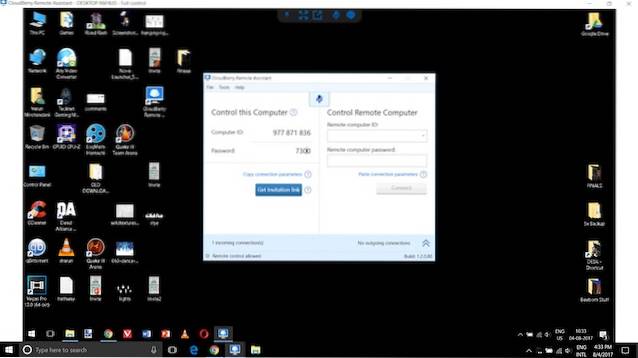
6. Acesta este cât de simplu este procesul. Acum puteți, de asemenea, să discutați cu cealaltă persoană în timp ce accesați computerul acesteia. În imaginea de mai jos, veți găsi o pictogramă de mesagerie marcată cu roșu. Faceți clic pe pictogramă pentru a iniția chatul. După cum sa menționat mai devreme, chatul vocal este deja activ dacă ambele microfoane sunt activate.
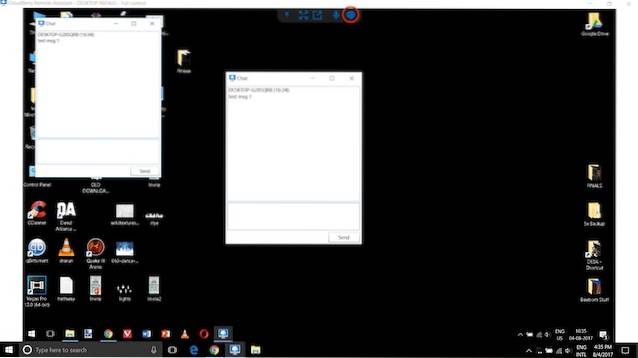
Experiența utilizatorului
După cum ați fi putut ghici până acum, experiența utilizatorului este destul de lină. Software-ul este ușor și se instalează instantaneu. conexiunea nu durează mai mult de câteva secunde pentru a ajunge online, după ce introduceți detaliile necesare. Interfața de utilizare a chat-ului text se simte puțin cam veche, dar aceasta este o funcționalitate adăugată și nu ar fi contat, chiar dacă caracteristica nu ar fi fost deloc acolo. Chatul vocal funcționează perfect. Despre, singura problemă pe care am întâmpinat-o în timp ce foloseam acest software a fost că, chiar și după ce am permis accesul complet, nu am putut controla corect computerul de la distanță. Unele clicuri nu erau înregistrate pe computerul controlat de la distanță. Cu toate acestea, acest lucru ar putea fi și din cauza unui decalaj în rețea. În afară de asta, experiența utilizatorului este destul de bună. UI nu este foarte elegant, dar face ceea ce ar trebui să facă.
Prețuri și disponibilitate
Cea mai bună parte a acestei aplicații, în afară de utilizarea sa, este faptul că este total gratuit. Nu trebuie să plătiți nimic pentru a utiliza acest software și este întotdeauna minunat. De asemenea, nu există reclame, deci nu renunțați la nimic doar pentru că este gratuit.
Pro:
- Ușor de configurat și de utilizat.
- Criptare SSL
- Chat vocal și text încorporat
- Folosire gratuită
Contra:
- Interfața de utilizare se simte puțin bătrână.
- Uneori, clicurile nu se înregistrează pe dispozitivul controlat de la distanță.
Controlează și partajează computerul gratuit de la distanță
CloudBerry Remote Assistant obține toate elementele de bază corecte. Este ușor de configurat și de utilizat. Nu aveți probleme când conectați un computer pentru a-l accesa de la distanță. Conexiunea este securizată cu criptare SSL și există suport de chat integrat (voce și text). Există multe lucruri care să vă placă aici, mai ales având în vedere faptul că software-ul este gratuit. Dar, nu mă crede doar pe cuvânt, descarcă aplicația și verifică-o singur. După ce îl folosiți pentru o vreme, spuneți-ne părerile dvs. despre software în secțiunea de comentarii de mai jos.
Descărcați CloudBerry Remote Assistant (gratuit)
 Gadgetshowto
Gadgetshowto



